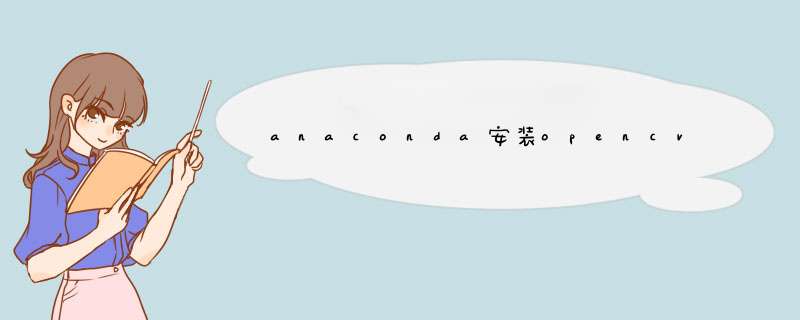
如何在anaconda里安装opencv?
一.用anaconda prompt安装
1>在开始菜单里面点击anaconda 在里面找到prompt(附打开界面)
2>看界面上显示的位置,首先切换到anaconda安装的位置,例如我的在D:\ana,但是anaconda prompt上显示的c盘(这个是原始的anaconda自己创建的一个环境,位置应该都在c盘),如果要进入d盘,先退到c盘,输入cd c:\,回车,如图:
然后进入d盘,输入cd d:,再输入cd xxxxxx(anaconda所在文件夹的名字);再输入cd Scripts(要将opencv安装在这个文件夹)
3.复制pip install opencv-python -i https://pypi.tuna.tsinghua.edu.cn/simple(这个是在清华的镜像库下载,直接输入pip install opencv-python可能会报错或者速度很慢),然后输入pip list,成功的话如图:
4.在输入pip install opencv-contrib-python -i https://pypi.tuna.tsinghua.edu.cn/simple,这个是opencv的一个拓展,如果上面pip install opencv-python -i https://pypi.tuna.tsinghua.edu.cn/simple加了版本,这个也要加版本
二.在opencv包网站下载 .whl 文件,可以去国外网站下载(速度较慢),或者去国内清华镜像源下,网址分别如下:
国外网址:Python Extension Packages for Windows - Christoph Gohlke (uci.edu)
清华镜像源:Links for opencv-contrib-python (tsinghua.edu.cn)
1>进入网址后选择自己需要的版本的opencv,cp36是python3.6版本的,选择适合自己系统的下载
2>将下载好的.whl文件复制粘贴到 \Lib\site-packages ,然后打开anaconda prompt或者win+r,输入cmd,然后输入pip install XXXXXXX(刚刚下载好的.whl的名字)例如:pip install opencv_contrib_python-3.4.10.35-cp36-cp36m-win_amd64.whl
3>验证是否成功,打开anaconda prompt,进入anaconda的文件夹输入import cv2,没有报错的话就是成功了
欢迎分享,转载请注明来源:内存溢出

 微信扫一扫
微信扫一扫
 支付宝扫一扫
支付宝扫一扫
评论列表(0条)